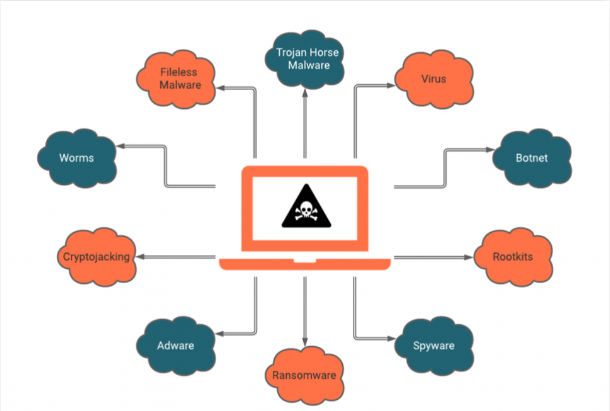Cómo quitar Cosco Shipping Bank Email Virus
Consejos fáciles para eliminar Cosco Shipping Bank Email Virus
Una de las formas de distribuir malware es a través de correos electrónicos no deseados a través de archivos adjuntos (o enlaces a sitios web). Estos archivos adjuntos a menudo se disfrazan como órdenes de compra, extractos bancarios u otros documentos importantes. Este correo electrónico en particular se disfraza como una carta de COSCO SHIPPING, una compañía naviera china. Contiene un archivo malicioso disfrazado de factura.

Los actores de amenazas detrás de Cosco Shipping Bank Email Virus intentan engañar a los destinatarios para que piensen que han recibido una carta de COSCO SHIPPING Company con respecto a la confirmación sobre la información de su cuenta bancaria. Intentan atraerlos para que ejecuten contenido en un documento malicioso dentro. Se denomina “COSCO BANK INVOICE.arj” (sin embargo, el nombre puede variar).
Está diseñado para distribuir malware. Aún no se conoce el malware que se entromete a través de esta campaña de spam. Podría ser ransomware, troyanos, mineros de criptomonedas u otro software malicioso. El ransomware cifra los archivos almacenados y luego exige el pago de un rescate por el descifrado. Los mineros de criptomonedas utilizan los recursos del sistema para extraer criptomonedas para sus autores.
Los troyanos son de diferentes tipos. Pueden ser ladrones de datos, creadores de infecciones en cadena o simplemente un virus diseñado para provocar daños y funciones del sistema o la combinación de uno o dos. Además de todos estos problemas, sufriría pérdida de datos y monetaria, pérdida de acceso a cuentas en línea y varios otros problemas cuando abra el documento malicioso que presentó el correo electrónico no deseado.
¿Cómo infectó Cosco Shipping Bank Email Virus mi sistema?
El archivo adjunto es un archivo ARJ comprometido. Contiene otro archivo o archivos que podrían tener un documento PDF o MS Office malicioso, un archivo ejecutable, JavaScript y otro archivo infectado. Los documentos maliciosos de MS Office piden permiso a los usuarios para habilitar el comando de macros. No infectan sistemas a menos que otorguen este permiso.
Los documentos maliciosos abiertos a través de versiones de MS Office publicadas antes de 2010, sin embargo, causan automáticamente la infección del sistema, ya que no requieren ningún permiso de este tipo; infectan el sistema de inmediato. Esto se debe a que carecen del Modo de protección agregado recientemente con las versiones más nuevas para evitar que dichos archivos obtengan automáticamente el permiso para ejecutar comandos de macros y, por lo tanto, informan a los usuarios sobre los peligros graves.
Texto presentado en la página de correo no deseado de COSCO SHIPPING BANK EMAIL:
Asunto: ACTUALIZACIÓN DE LA INFORMACIÓN DE LA CUENTA BANCARIA
Querido señor, señora
Buen día !
Estamos en el medio de verificar la información de la cuenta bancaria del proveedor para
Propósito de la base de datos del PMI.
Por favor revise el archivo adjunto e infórmenos si todavía lo usa o
cambiar a uno nuevo.
Si hay algún cambio, infórmenos de inmediato y complete el formulario adjunto.
formulario de datos del beneficiario principal para nuestra referencia.
Esperando tu confirmacion.
GRACIAS Y B.RGDS
SRA. SOOBOK LEE æŽå®ˆé¦ ¥
======================================
COSCO ENVÍO COREA
DEPARTAMENTO DE CUENTAS
TEL: + 82-02-2184-3376
FAX: + 82-02-3452-4766
MOB: + 82-10-4252-1596
CORREO ELECTRÓNICO: [email protected]
¿Cómo prevenir la intrusión de malware?
No abra ningún enlace o archivo en ningún correo electrónico irrelevante enviado desde sitios desconocidos o sospechosos. Evite el uso de redes p2p, páginas no oficiales, descargadores de terceros u otras fuentes de este tipo para descargar archivos, programas. Use solo sitios web oficiales y enlaces directos para eso. Actualice y active cualquier software instalado con herramientas / funciones de desarrolladores oficiales.
Nunca use herramientas no oficiales de terceros para este propósito; a menudo causan infecciones del sistema en lugar de proporcionar las actualizaciones / correcciones necesarias. Tenga una herramienta antivirus de buena reputación instalada en el sistema y ejecute análisis del sistema con ella de forma regular. Si el sistema ya está infectado, le recomendamos que utilice alguna herramienta antivirus de buena reputación y la elimine automáticamente. Sin embargo, si ya decidió no utilizar ninguna herramienta de seguridad, puede consultar las instrucciones manuales que se proporcionan debajo de la publicación para eliminarla manualmente.
Oferta especial
Cosco Shipping Bank Email Virus puede ser una infección informática espeluznante que puede recuperar su presencia una y otra vez, ya que mantiene sus archivos ocultos en las computadoras. Para lograr una eliminación sin problemas de este malware, le sugerimos que pruebe con un potente escáner antimalware Spyhunter para verificar si el programa puede ayudarlo a deshacerse de este virus.
Asegúrese de leer el EULA, los Criterios de evaluación de amenazas y la Política de privacidad de SpyHunter. El escáner gratuito Spyhunter descarga solo escaneos y detecta las amenazas actuales de las computadoras y también puede eliminarlas una vez, sin embargo, requiere que lo haga durante las próximas 48 horas. Si tiene la intención de eliminar los therats detectados al instante, tendrá que comprar su versión de licencia que activará el software por completo.
Oferta especial (para Macintosh)
Si usted es un usuario de Mac y Cosco Shipping Bank Email Virus lo ha afectado, puede descargar el escáner antimalware gratuito para Mac aquí para verificar si el programa funciona para usted.
Detalles de antimalware y guía del usuario
Haga clic aquí para Windows
Haga clic aquí para Mac
Nota importante: este malware le pide que habilite las notificaciones del navegador web. Entonces, antes de continuar con el proceso de eliminación manual, ejecute estos pasos.
Google Chrome (PC)
-
-
- Vaya a la esquina superior derecha de la pantalla y haga clic en tres puntos para abrir el botón Menú
- Seleccione “Configuración”. Desplace el mouse hacia abajo para elegir la opción “Avanzado”
- Vaya a la sección “Privacidad y seguridad” desplazándose hacia abajo y luego seleccione “Configuración de contenido” y luego la opción “Notificación”
- Encuentre cada URL sospechosa y haga clic en tres puntos en el lado derecho y elija la opción “Bloquear” o “Eliminar”
-

Google Chrome (Android)
-
-
- Vaya a la esquina superior derecha de la pantalla y haga clic en tres puntos para abrir el botón de menú y luego haga clic en “Configuración”
- Desplácese hacia abajo para hacer clic en “configuración del sitio” y luego presione la opción “notificaciones”
- En la ventana recién abierta, elija cada URL sospechosa una por una
- En la sección de permisos, seleccione “notificación” y “Desactivar” el botón de alternar
-

Mozilla Firefox
-
-
- En la esquina derecha de la pantalla, verá tres puntos, que es el botón “Menú”
- Seleccione “Opciones” y elija “Privacidad y seguridad” en la barra de herramientas presente en el lado izquierdo de la pantalla
- Desplácese lentamente hacia abajo y vaya a la sección “Permiso”, luego elija la opción “Configuración” junto a “Notificaciones”
- En la ventana recién abierta, seleccione todas las URL sospechosas. Haga clic en el menú desplegable y seleccione “Bloquear”
-

explorador de Internet
-
-
- En la ventana de Internet Explorer, seleccione el botón de engranaje presente en la esquina derecha
- Elija “Opciones de Internet”
- Seleccione la pestaña “Privacidad” y luego “Configuración” en la sección “Bloqueador de elementos emergentes”
- Seleccione todas las URL sospechosas una por una y haga clic en la opción “Eliminar”
-

Microsoft Edge
-
-
- Abra Microsoft Edge y haga clic en los tres puntos en la esquina derecha de la pantalla para abrir el menú.
- Desplácese hacia abajo y seleccione “Configuración”
- Desplácese hacia abajo para elegir “ver configuración avanzada”
- En la opción “Permiso del sitio web”, haga clic en la opción “Administrar”
- Haga clic en cambiar debajo de cada URL sospechosa
-

Safari (Mac):
-
-
- En la esquina superior derecha, haga clic en “Safari” y luego seleccione “Preferencias”
- Vaya a la pestaña “sitio web” y luego elija la sección “Notificación” en el panel izquierdo
- Busque las URL sospechosas y elija la opción “Denegar” para cada una de ellas.
-

Pasos manuales para eliminar Cosco Shipping Bank Email Virus:
Elimine los elementos relacionados de Cosco Shipping Bank Email Virus usando el Panel de control
Usuarios de Windows 7
Haga clic en “Inicio” (el logotipo de Windows en la esquina inferior izquierda de la pantalla del escritorio), seleccione “Panel de control”. Localice los “Programas” y luego haga clic en “Desinstalar programa”

Usuarios de Windows XP
Haga clic en “Inicio” y luego seleccione “Configuración” y luego haga clic en “Panel de control”. Busque y haga clic en la opción “Agregar o quitar programa”

Usuarios de Windows 10 y 8:
Vaya a la esquina inferior izquierda de la pantalla y haga clic derecho. En el menú “Acceso rápido”, elija “Panel de control”. En la ventana recién abierta, elija “Programa y características”

Usuarios de Mac OSX
Haga clic en la opción “Finder”. Elija “Aplicación” en la pantalla recién abierta. En la carpeta “Aplicación”, arrastre la aplicación a “Papelera”. Haga clic derecho en el icono de la Papelera y luego haga clic en “Vaciar Papelera”.

En la ventana de desinstalación de programas, busque los PUA. Elija todas las entradas no deseadas y sospechosas y haga clic en “Desinstalar” o “Eliminar”.

Después de desinstalar todo el programa potencialmente no deseado que causa problemas Cosco Shipping Bank Email Virus, escanee su computadora con una herramienta antimalware para detectar cualquier PUP y PUA restantes o una posible infección de malware. Para escanear la PC, utilice la herramienta antimalware recomendada.
Oferta especial
Cosco Shipping Bank Email Virus puede ser una infección informática espeluznante que puede recuperar su presencia una y otra vez, ya que mantiene sus archivos ocultos en las computadoras. Para lograr una eliminación sin problemas de este malware, le sugerimos que pruebe con un potente escáner antimalware Spyhunter para verificar si el programa puede ayudarlo a deshacerse de este virus.
Asegúrese de leer el EULA, los Criterios de evaluación de amenazas y la Política de privacidad de SpyHunter. El escáner gratuito Spyhunter descarga solo escaneos y detecta las amenazas actuales de las computadoras y también puede eliminarlas una vez, sin embargo, requiere que lo haga durante las próximas 48 horas. Si tiene la intención de eliminar los therats detectados al instante, tendrá que comprar su versión de licencia que activará el software por completo.
Oferta especial (para Macintosh)
Si usted es un usuario de Mac y Cosco Shipping Bank Email Virus lo ha afectado, puede descargar el escáner antimalware gratuito para Mac aquí para verificar si el programa funciona para usted.
Eliminar complementos y extensiones maliciosas de IE
Haga clic en el ícono de ajustes en la esquina superior derecha de Internet Explorer. Seleccione “Administrar complementos”. Busque los complementos o complementos instalados recientemente y haga clic en “Eliminar”.

Opcion adicional
Si aún enfrenta problemas relacionados con la eliminación de Cosco Shipping Bank Email Virus, puede restablecer Internet Explorer a su configuración predeterminada.
Usuarios de Windows XP: presione “Inicio” y haga clic en “Ejecutar”. En la ventana recién abierta, escriba “inetcpl.cpl” y haga clic en la pestaña “Avanzado” y luego presione “Restablecer”.

Usuarios de Windows Vista y Windows 7: presione el logotipo de Windows, escriba inetcpl.cpl en el cuadro de búsqueda de inicio y presione Entrar. En la ventana recién abierta, haga clic en la “Pestaña Avanzada” seguido del botón “Restablecer”.

Para usuarios de Windows 8: Abra IE y haga clic en el icono “engranaje”. Elija “Opciones de Internet”

Seleccione la pestaña “Avanzado” en la ventana recién abierta

Presione en la opción “Restablecer”

Debe presionar nuevamente el botón “Restablecer” para confirmar que realmente desea restablecer el IE

Eliminar Dudoso y nocivo Extension de Google Chrome
Vaya al menú de Google Chrome presionando tres puntos verticales y seleccione “Más herramientas” y luego “Extensiones”. Puede buscar todos los complementos instalados recientemente y eliminarlos todos.

Método opcional
Si los problemas relacionados con Cosco Shipping Bank Email Virus aún persisten o si tiene problemas para eliminarlos, se recomienda restablecer la configuración de navegación de Google Chrome. Vaya a tres puntos punteados en la esquina superior derecha y elija “Configuración”. Desplácese hacia abajo y haga clic en “Avanzado”.

En la parte inferior, observe la opción “Restablecer” y haga clic en ella.

En la siguiente ventana abierta, confirme que desea restablecer la configuración de Google Chrome haciendo clic en el botón “Restablecer”.

Eliminar Cosco Shipping Bank Email Virus los complementos (incluidos todos los demás complementos dudosos) de Firefox Mozilla
Abra el menú de Firefox y seleccione “Complementos”. Haga clic en “Extensiones”. Seleccione todos los complementos del navegador instalados recientemente.

Método opcional
Si tiene problemas para eliminar Cosco Shipping Bank Email Virus, tiene la opción de restablecer la configuración de Mozilla Firefox.
Abra el navegador (Mozilla Firefox) y haga clic en el “menú” y luego haga clic en “Ayuda”.

Elija “Información de solución de problemas”

En la ventana emergente recién abierta, haga clic en el botón “Actualizar Firefox”

El siguiente paso es confirmar que realmente desea restablecer la configuración predeterminada de Mozilla Firefox haciendo clic en el botón “Actualizar Firefox”.
Eliminar Malicious Extension de Safari
Abra el Safari y vaya a su “Menú” y seleccione “Preferencias”.

Haga clic en “Extensión” y seleccione todas las “Extensiones” instaladas recientemente y luego haga clic en “Desinstalar”.

Método opcional
Abra el “Safari” y vaya al menú. En el menú desplegable, elija “Borrar historial y datos del sitio web”.

En la ventana recién abierta, seleccione “Todo el historial” y luego presione la opción “Borrar historial”.

Borrar Cosco Shipping Bank Email Virus (complementos maliciosos) de Microsoft Edge
Abra Microsoft Edge y vaya a tres iconos de puntos horizontales en la esquina superior derecha del navegador. Seleccione todas las extensiones instaladas recientemente y haga clic con el botón derecho del mouse para “desinstalar”

Método opcional
Abra el navegador (Microsoft Edge) y seleccione “Configuración”

Los siguientes pasos son hacer clic en el botón “Elegir qué borrar”

Haga clic en “mostrar más” y luego seleccione todo y luego presione el botón “Borrar”.

Conclusión
En la mayoría de los casos, los PUP y el adware ingresan a la PC marcada a través de descargas de software gratuito no seguras. Se recomienda que solo elija el sitio web de desarrolladores solo mientras descarga cualquier tipo de aplicaciones gratuitas. Elija un proceso de instalación personalizado o avanzado para que pueda rastrear los PUP adicionales enumerados para la instalación junto con el programa principal.
Oferta especial
Cosco Shipping Bank Email Virus puede ser una infección informática espeluznante que puede recuperar su presencia una y otra vez, ya que mantiene sus archivos ocultos en las computadoras. Para lograr una eliminación sin problemas de este malware, le sugerimos que pruebe con un potente escáner antimalware Spyhunter para verificar si el programa puede ayudarlo a deshacerse de este virus.
Asegúrese de leer el EULA, los Criterios de evaluación de amenazas y la Política de privacidad de SpyHunter. El escáner gratuito Spyhunter descarga solo escaneos y detecta las amenazas actuales de las computadoras y también puede eliminarlas una vez, sin embargo, requiere que lo haga durante las próximas 48 horas. Si tiene la intención de eliminar los therats detectados al instante, tendrá que comprar su versión de licencia que activará el software por completo.
Oferta especial (para Macintosh)
Si usted es un usuario de Mac y Cosco Shipping Bank Email Virus lo ha afectado, puede descargar el escáner antimalware gratuito para Mac aquí para verificar si el programa funciona para usted.